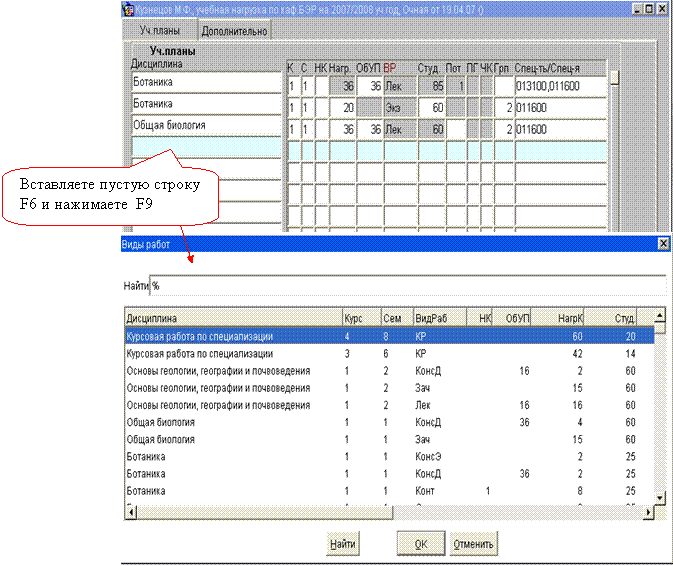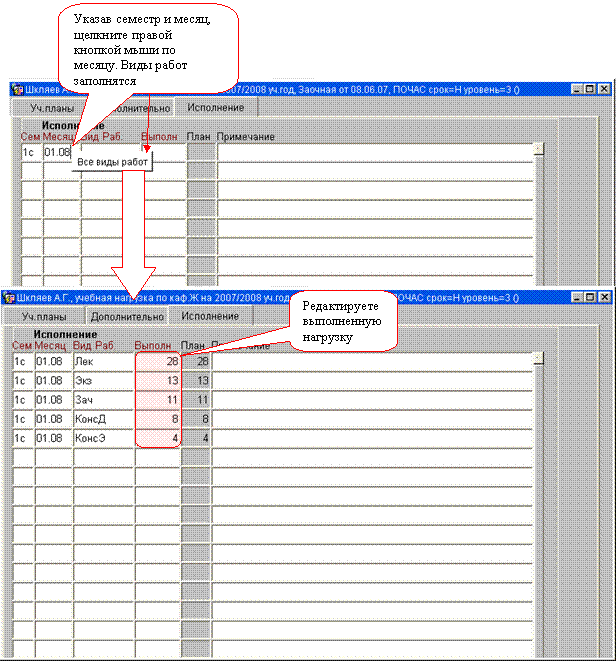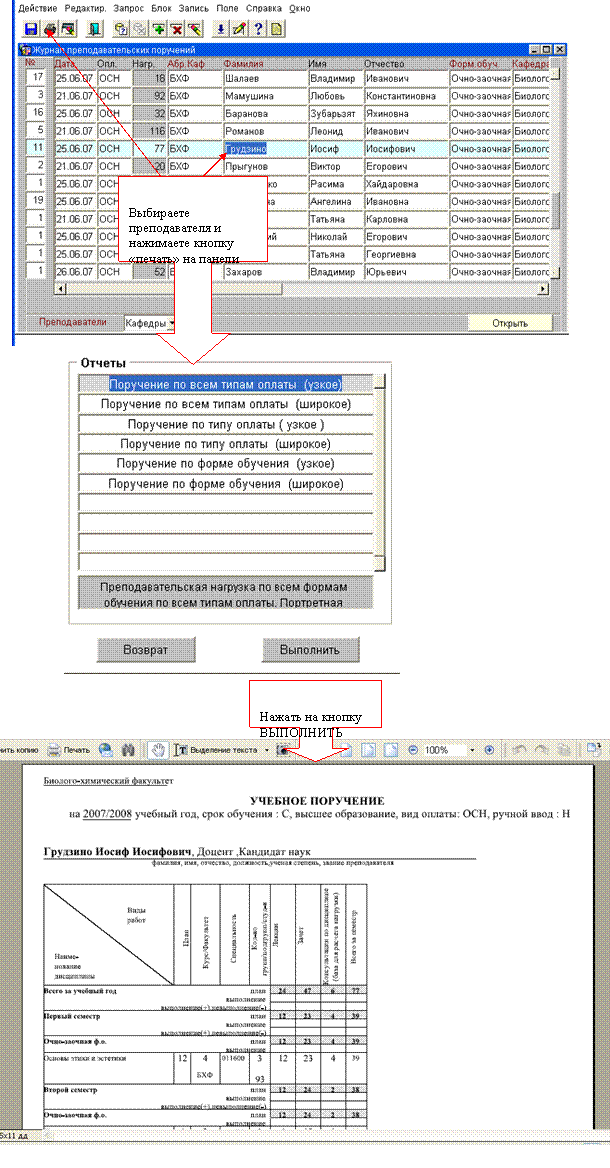Преподавательские учебные поручения
2. Преподавательские
поручения
2.4 Печать отчета «Учебные поручения»
2.5 Печать отчета «Выполнение учебной
нагрузки»
Добавление
группы дисциплин преподавателю.
5. Часто задаваемые вопросы (Чаво=FAQ)
1. Предварительные действия
После того, как расчет учебной нагрузки согласован с кафедрой, можно переходить к преподавательским поручениям.
2. Преподавательские поручения
(УЧЕБНЫЕ ПЛАНЫ –> УЧЕБНАЯ НАГРУЗКА ПРЕПОДАВАТЕЛЕЙ –> Преподавательские поручения .)
В данной форме должны быть перечислены все преподаватели, которые относятся к кафедре.
Для того чтобы поставить ФИО преподавателя, необходимо создать новую строку (F6). В новой строке проставить номер (любой), дату (дата создания строки), выбрать через F9 способ оплаты (по основной ставке, на почасовую оплату, по ставке по совместительству, на прочие виды оплаты), форму обучения, кафедру, а затем уже преподавателя (через F9). В случаи если преподаватель не работает на кафедре, то внизу выберете преподаватели Вуза или любые.
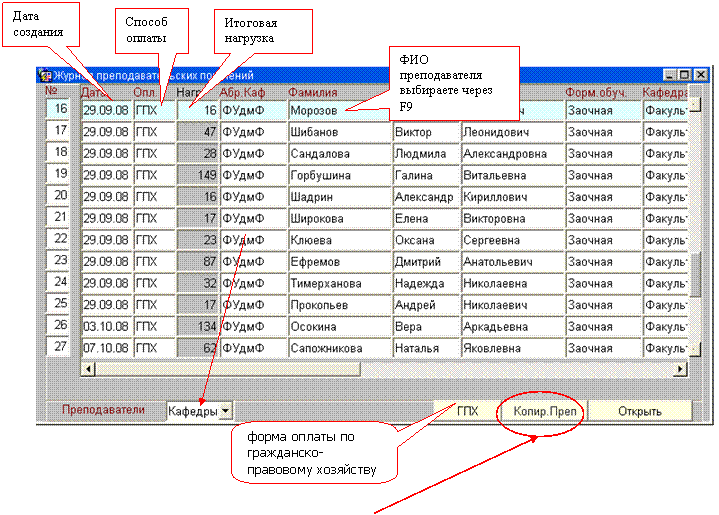
На форме "Журнал преподавательских поручений" кнопка КОПИР.ПРЕП. позволяет скопировать заголовки поручений по форме обучения на следующий учебный год. Копируются все поручения, форма обучения, сроки, уровень, тип поручения и кафедра которых совпадают с текущим. Номер у всех ставится "0" (по умолчанию).
2.1. Закладка «Учебные планы»
Двойной щелчок мыши по фамилии откроет форму с дисциплинами, которые закреплены за преподавателем.
Щелкнув правой
кнопкой мыши по дисциплине, можно добавить связанные виды работ, то есть к
лекции присоединяются зачеты, экзамены и консультации по этой же дисциплине.

Можно добавить дисциплину, для этого нужно установить курсор на пустую строку, нажать F9 и из появившегося списка выбирать нужную дисциплину. При выборе обратите внимание на значение в колонке вид работы, курс и на другие параметры.
Во вкладке «Дополнительно» можно выбрать через F9 другие виды работ, такие как Практика педагогическая, Руководство научными обществами, Факультетское руководство практикой. Но предварительно перечислить их в расчете часов по кафедре (также во вкладке дополнительно). См. п.3

2.4
Печать отчета «Учебные поручения»
Установить курсор на ФИО преподавателя и нажать кнопку «печать» на панели. Выбрав необходимый отчет удобного для вас формата, нажать на кнопку ВЫПОЛНИТЬ.
2.5
Печать отчета «Выполнение учебной нагрузки»
Учебные планы –> Учебная нагрузка преподавателей –>Отчеты по нагрузке. Выбрать «Выполнение учебной нагрузки» и нажать «Выполнить». После чего выбрать через F9 значения следующих параметров: аспирантура, форма обучения, уровень, отдел, тип поручения, ручной ввод, семестр, вид срока обучения, даты начала и конца периода (в формате «месяц.год», как показано на рисунке) и нажать кнопку «Выполнить».
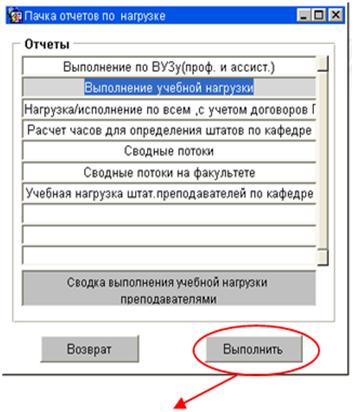

Внимание!
При заполнении параметра «Ручной ввод» необходимо правильно выбрать значение:
1. «Все»: если у преподавателей кафедры есть и дополнительная нагрузка и нагрузка по учебным планам;
2. «Нет»: если у преподавателей кафедры есть нагрузка только по учебным планам;
3. «Да»: если у преподавателей кафедры есть только дополнительная нагрузка.
Если в параметре отчета «Семестр» стоит значение 1 семестр, то в сводке будут выведены часы по всем семестрам, но выполнение по видам работ будет указано только за 1 семестр (как было введено в параметрах отчета) и графа «Невыполнение» будет также относиться только к 1-му семестру.

3. Расчеты часов по кафедре
(УЧЕБНЫЕ ПЛАНЫ –> УЧЕБНАЯ НАГРУЗКА ПРЕПОДАВАТЕЛЕЙ –> Расчеты часов по кафедре)
В журнале расчетов часов по кафедрам хранятся все кафедральные нагрузки. Двойной щечкой по кафедре открывает форму с дисциплинами.
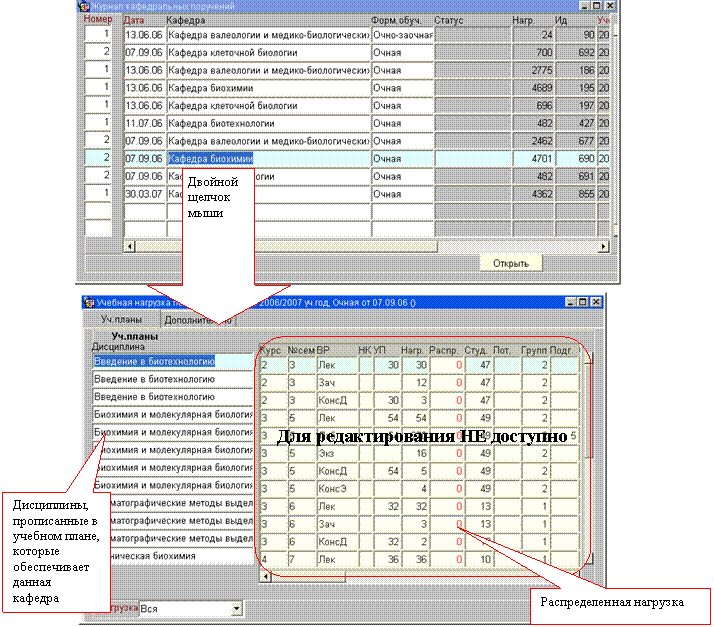
Во вкладке «Дополнительно» можно дописать другие виды работ, такие как Практика педагогическая, Руководство научными обществами, Факультетское руководство практикой.

Возможности фильтра для поиска.
Чтобы упростить поиск дисциплин, используйте «маску». Например, если необходимо получить список лекций:
- нажмите F7 (вход в режим «ввод запроса»);
- в поле ВР укажите вид работы (Лек, Прак, Экз и др. )
- нажмите F8 (выполнить запрос).
Аналогично используйте другие комбинации для поиска.

Для того чтобы прикрепить преподавателя к дисциплине, необходимо щелкнуть правой кнопкой мыши по дисциплине и выбрать Преподаватели.

Встаете в поле Фамилия и через F9 выбираете преподавателя (список преподавателей берется из преподавательских поручений). Сохраняете изменения (F10).
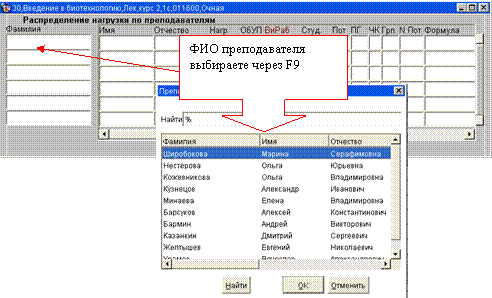
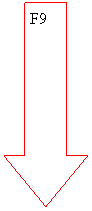
Внимание!
Если список преподавателей не появляется или не хватает преподавателя, то нужно проверить созданы ли преподавательские поручения.
Если нагрузку необходимо разделить на несколько преподавателей, необходимо сделать следующее:
- Добавить преподавателей (через F9), сохраняя изменения после добавления каждого преподавателя. При возникновении ошибки нажать «ОК».

- В зависимости от формулы, по которой рассчитывается нагрузка (столбец «Формула» в таблице «Распределение нагрузки по преподавателям») можно изменить значения параметров. Сохранить изменения (F10).
Пример: пусть имеется следующая формула: 1.0*ОбъемУП*Кол-во
потоков (м.б. дробным). Для того чтобы разделить нагрузку на двух
преподавателей, можно изменить значения следующих столбцов: ОбъемУП или Кол-во
потоков, таким образом, чтобы общая сумма нагрузок совпадала с кафедральной. В
данном случае изменено значение параметра ОбъемУП у второго преподавателя, так
чтобы общая сумма нагрузки была равна 20. Сохранить изменения (F10).

Щелкнув правой
кнопкой мыши по Фамилии, можно добавить связанные виды работ, то есть к лекции
присоединятся зачеты, экзамены и консультации по этой же дисциплине.

Внимание!
У потока
нельзя добавить связанные виды работ.
При распределении нагрузки по ВКР обязательно укажите какой
именно вид работы вы закрепляете за преподавателем (консультирование при рук-ве
ВКР, допуск к защите при руководстве ВКР или рецензирование ВКР. Для этого
нужно установить курсор в поле Вид работы и нажать F9.
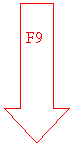
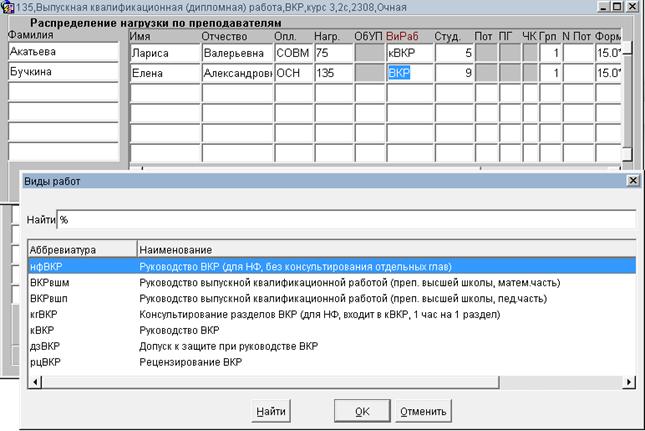
Примечание. Вид работы Консультирование при руководстве ВКР подразумевает само руководство ВКР.
Всю нагрузку по этому виду
работ одному преподавателю отдавать нельзя. При попытке сохранить всю нагрузку
по ВКР одному преподавателю система выдает часть списка работ, из которых
состоит ВКР.


Чтобы в списке появились другие виды работ, нужно изменить
параметры поиска, например, поставить только знак процента в поле Найти и
нажать одноименную кнопку.

Можно посмотреть информацию о составе потока, для этого установите курсор на название дисциплины, нажать правую кнопку мыши и выбрать «Состав потока».

Добавление группы дисциплин преподавателю.
I способ. С использованием метки.
Нужно установить метку на те дисциплины, которые необходимо прицепить к преподавателю. Устанавливаете курсор на необходимую дисциплину, нажимаете правую кнопку мыши и выбираете «установить метку».
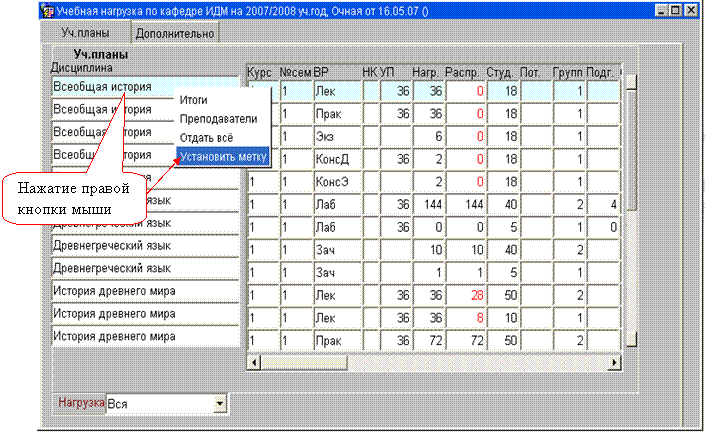
Когда установили метку на все необходимые дисциплины, устанавливаете курсор на любую из выбранных дисциплин, нажимаете правую кнопку мыши и выбираете «отдать меченое» (не путать с «отдать все»!) В появившемся окне встаете в поле Фамилия и через F9 выбираете преподавателя (список преподавателей берется из преподавательских поручений).

Если необходимо снять метку с дисциплины, установите курсор на эту дисциплину, нажмите правую кнопку мыши и выберите «снять метку».
II способ.
Воспользовавшись возможностями фильтра для поиска (см. выше) составьте список из тех дисциплин, которые вы хотите прицепить к преподавателю. Установите курсор на любую дисциплину из списка, нажмите правую кнопку мыши и выберите «отдать все».

Внимание! При нажатии «отдать все» к преподавателю будут прицеплены ВСЕ дисциплины, которые были в списке.
4. Полезные советы
Последние изменения вы можете увидеть, нажав сначала кнопку F7, а затем F8.
5.Часто задаваемые вопросы (Чаво=FAQ)
1) Почему при распределении нагрузки по
кафедре в столбце «Нагр.» количество часов отличается от распределенной нагрузки
(столбец «Распр.») (пример см. рис.)?

Ответ:
При расчете преподавательской нагрузки по формуле (колонка "Формула") дробное число округляется до целого.

Например, дана формула 1.0*ОбъемУП*Кол-во потоков (м.б. дробным), где ОбъемУП=17 (объем по учебному плану), а количество потоков=0,5 (в состав потока входят 2 специальности):

Получаем нагрузку равную 8,5 (расчет происходит отдельно по каждой специальности), после чего происходит округление до 9. Сумма нагрузки в итоге равна 18 (а не 17 как указано в учебном плане). В таких случаях при заполнении преподавательских поручений правильный объем нагрузки ставиться после сохранения изменений (F10) (см. рис.) (т.е. в данном случае расчет производиться по следующим данным: ОбъемУП=17 , количество потоков =1).

2) Почему в сводке выполнения учебной нагрузки
преподавателями кафедры в графе «Невыполнение» стоят большие отрицательные
числа?
Ответ: Неправильно выбрано значение параметра «Ручной ввод» (см. пункт 2.5)